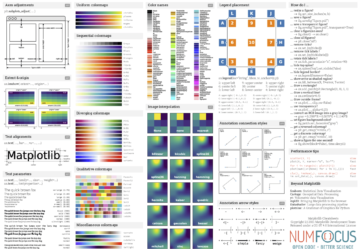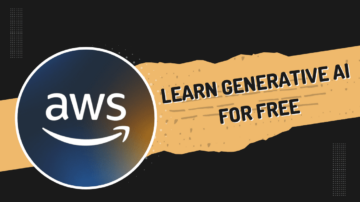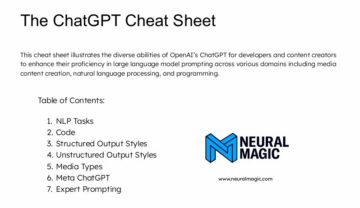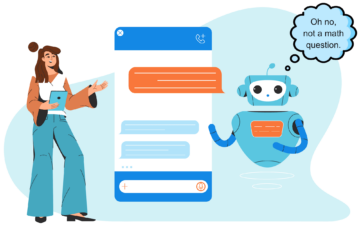KNIME 분석 플랫폼을 사용하여 XNUMX단계로 대화형 대시보드를 만드는 방법
이 블로그 게시물에서는 간단하지만 유용하고 멋진 대시보드를 구축하여 데이터를 표시하는 방법을 간단한 XNUMX단계로 보여드리겠습니다.
By 에밀리오 실베스트리, KNIME 인턴
모두가 차트, 그래프… 시각화를 좋아합니다!
깔끔하고 빠르며 간단합니다. 지저분하고 정리되지 않은 데이터라도 원시 테이블에서 지적하기 어려운 통찰력과 기능을 표시하려면 좋은 시각화가 핵심입니다. 이 블로그 게시물에서는 간단하지만 유용하고 멋진 대시보드를 구축하여 데이터를 표시하는 방법을 간단한 XNUMX단계로 보여드리겠습니다.
- 1단계: 아름다운 차트 만들기
- 2단계: 구성 요소로 래핑
- 3단계: 대화형 보기를 웹 페이지로 배포
데이터 세트
이번 블로그 게시물에서 우리는 Netflix 영화 및 TV 프로그램 데이터세트, Kaggle에서 무료로 사용할 수 있습니다. 여기에는 2020년 XNUMX월 현재 스트리밍 플랫폼이 미국에서 제공하는 모든 프로그램이 포함되어 있습니다. 각 항목에는 영화인지 TV 프로그램인지에 관계없이 프로그램 제목, 감독 및 출연진, 제작 국가 및 연도, 카탈로그에 추가된 날짜, 기간, 카테고리, 간단한 설명. 흥미로운 시각화를 끌어내기에 충분한 정보입니다!
사전 단계: 데이터 가져오기 및 사전 처리
데이터 세트를 다음에서 직접 다운로드할 수 있습니다. 캐글 페이지. 컴퓨터에서 드래그 앤 드롭을 통해 데이터를 새 워크플로로 가져옵니다. 흔히 발생하는 것처럼 일부 전처리가 필요합니다. 원시 데이터를 검사하면 다음과 같은 것을 알 수 있습니다. 날짜_추가됨 열에는 작업하기 어려운 장황한 형식이 있습니다. 그래서 날짜&시간 형식으로 변환하고 전처리 메타노드의 모든 단계를 그룹화했습니다.
이 블로그 게시물을 위해 개발된 워크플로는 KNIME Hub에서 사용할 수 있으며 여기에서 다운로드할 수 있습니다.
이를 KNIME 분석 플랫폼으로 가져온 후 메타노드 "전처리"의 내용을 더 자세히 볼 수 있습니다.
1단계: 아름다운 차트 몇 개 만들기
넷플릭스를 보는 사람과 거짓말을 하는 사람, 두 종류의 사람이 있다. 하지만 인구를 영화계와 TV 시리즈계의 두 가지 범주로 나눌 수도 있습니다!
그리고 Netflix에 얼마나 많은 영화와 시리즈가 있는지 알고 있나요? 가장 인기 있는 카테고리는 무엇인가요? 가장 긴 영화의 길이는 얼마나 되나요? 올바른 차트를 사용하면 이것이 곧 언급됩니다.
예를 들어 햇살 차트 (그림 1)은 쇼가 카테고리별로 어떻게 분포되어 있는지 쉽게 지적할 수 있습니다. Sunburst Chart 노드를 전처리 메타노드에 연결하고 먼저 유형(영화 또는 TV 쇼)별로 그룹화한 다음 카테고리별로 그룹화하도록 구성하고 실행합니다. 이제 Sunburst Chart 노드를 마우스 오른쪽 버튼으로 클릭하고 "Interactive View: Sunburst Chart"를 선택합니다. 그림 1에 표시된 뷰가 나타납니다. 영화가 TV 프로그램보다 두 배나 많고 가장 인구가 많은 카테고리가 국제, 드라마 및 코미디임을 알 수 있습니다. 당신은 알고 계십니까?

그림 1. 선버스트(Sunburst) 차트: 제공되는 영화 수가 TV 시리즈보다 두 배 많습니다. 백분율을 표시하려면 차트의 특정 부분에 마우스를 올리세요.
우리가 탐구할 수 있는 또 다른 측면은 수년에 걸쳐 카탈로그가 발전하는 것입니다. 추가된 연도 열에 결과를 표시했습니다. 선 플롯 (그림 2). 분명히 제안에 추가되는 작품의 수는 매년 계속 증가하고 있습니다. 2020년 첫 달에 Netflix는 이미 2015년 전체보다 더 많은 프로그램을 추가했습니다!

그림 2. 수년에 걸쳐 Netflix 카탈로그에 추가된 영화 및 TV 시리즈의 수를 보여주는 선 도표.
그런 다음 나는 막대 차트 (그림 3) TV 쇼에 제작된 시즌 수와 히스토그램 (그림 4)는 영화를 기간별로 그룹화합니다. 한 시즌만 남은 TV 프로그램이 이렇게 많을 거라고 예상하셨나요? 4시간이 넘는 영화도 있다는 사실을 알고 계셨나요?

그림 3. TV 프로그램의 시즌 수를 보여주는 막대 차트.

그림 4. 영화를 지속 시간에 따라 그룹화한 히스토그램.
KNIME Analytics Platform에는 데이터 시각화를 위한 많은 기회가 있습니다. Node Repository > Views -> Javascript에서 전용 노드를 찾을 수 있으며, 일반 자바스크립트 보기 마디.
상상력이 부족하다면 다음 페이지에 전체 워크플로우 선택이 있습니다. 예 서버 필요에 따라 쉽게 재조정할 수 있는 유용한 시각화가 가득합니다.
차트도 맞춤설정 가능합니다! 예를 들어 기본 파란색을 -official- Netflix 빨간색으로 변경한 그림 3의 막대 차트를 참조하세요.

그림 5. 이는 이러한 시각화를 수행하는 워크플로의 스크린샷입니다. 각 시각화와 관련된 전처리는 메타노드로 그룹화됩니다.
'라는 워크플로를 직접 다운로드하여 사용해 보세요.3단계로 대화형 대시보드 만들기: KNIME Hub의 Netflix 쇼'.
생성된 모든 차트와 플롯은 대화형입니다. 그림 3에서 빨간색 원으로 표시된 오른쪽 상단 설정 아이콘을 클릭하면 시각화된 데이터, 플롯 속성, 선택한 지점 등을 대화형 보기에서 직접 변경할 수 있습니다. 더 자세한 사용자 정의를 보려면 가이드를 확인하세요. CSS 코드를 통합하는 방법 귀하의 JavaScript 시각화를 빛나게 만들 수 있습니다.
2단계: 구성 요소로 래핑
하나의 플롯이 좋으면... 두 개의 플롯이 더 좋습니다! 완벽한 대시보드에 멋진 그래픽을 모두 정리해 보겠습니다. 시각화에 사용된 XNUMX개의 노드를 모두 선택하고 마우스 오른쪽 버튼을 클릭한 후 -> "구성 요소 생성..."을 클릭합니다. 그러면 새로운 회색 노드가 생성됩니다. 구성 요소.

그림 6. 최종 작업흐름. 모든 시각화 노드가 하나의 구성 요소로 그룹화되었습니다.
이 앙상블 시각화는 강화되고 사용자 정의될 수도 있습니다. Ctrl 키를 누른 채 구성 요소를 두 번 클릭하여 엽니다. 텍스트 출력 위젯 노드를 추가하고 시각화에 추가하려는 설명을 입력합니다.
예를 들어 선택을 위한 테이블 보기 노드를 추가하여 대시보드를 보다 대화형으로 만들 수 있습니다. 히스토그램과 막대 차트에서 선택한 쇼만 표시하도록 설정했습니다.
이는 다양한 저장소의 내용을 검사하는 좋은 방법입니다.
예를 들어 Netflix에서 가장 긴 영화가 무엇인지 아시나요? 구성 요소의 대화형 보기를 열고 하나의 영화만 포함된 마지막 히스토그램 저장소를 선택한 다음 테이블 보기를 살펴보세요. 그 영화에 대해 들어본 적이 있다면 이 영화가 왜 그렇게 오래 지속되는지 쉽게 상상할 수 있을 것입니다!
이제 대시보드를 더 깔끔하고 이해하기 쉽게 구성할 차례입니다. 구성 요소 내부에서 도구 모음의 마지막 아이콘(그림 7의 스크린샷 참조)을 클릭하여 노드 사용 및 레이아웃 창을 엽니다. 여기에서 차트를 정렬하고, 위치를 설정하고, 크기를 지정하고, 그룹을 생성할 수 있습니다. 중첩된 구성 요소를 만든 경우 그룹화된 시각화로 처리됩니다.

그림 7. 노드 사용 및 레이아웃 창을 열어 대시보드를 구성합니다.
3단계: 대화형 보기를 웹 페이지로 배포
웹브라우저에서 웹페이지로 구성요소의 대화형 보기를 검사할 수도 있습니다. 이 작업을 수행하려면 원클릭 배포를 사용하여 워크플로를 KNIME 서버 인스턴스에 배포해야 합니다. KNIME 탐색기 패널로 이동하여 워크플로를 마우스 오른쪽 버튼으로 클릭하고 '서버에 배포...'를 선택하면 됩니다. 이제 원하는 대상을 선택하고 확인을 클릭하세요.
대시보드를 시각화하려면 업로드된 워크플로를 마우스 오른쪽 버튼으로 클릭하고 열기 -> 웹 포털에서를 선택합니다. 브라우저를 사용하면 워크플로를 실행하고 구성 요소로 구축된 대시보드를 시각화할 수 있습니다(그림 8).
요약
이 블로그 게시물에서 우리는 KNIME 분석 플랫폼에서 데이터에 대한 대화형 대시보드를 생성하는 것이 얼마나 간단한지 확인했습니다. 차트를 설정하고, 노드를 구성 요소로 래핑하고, 필요한 경우 이를 사용자 정의하고, 로컬로 또는 KNIME WebPortal에서 실행하고 시각화를 수행해 보세요. 파이(차트)처럼 쉽게!

그림 8. KNIME WebPortal에 표시되는 대시보드 시각화입니다.
더 많은 시각화를 원하시나요? 다음은 쉽게 구현할 수 있는 몇 가지 고급 아이디어입니다. KNIME Hub에 있는 예제 워크플로의 고급 버전에서 이러한 시각화를 찾을 수 있습니다. https://kni.me/w/grHmwo1F0xiQPdO7

그림 9. 각 나라에서 제작된 영화를 보여주는 세계지도.

그림 10. 프로그램 설명에 가장 많이 사용되는 단어를 보여주는 태그 클라우드.
자료
이 문서에 표시된 워크플로는 KNIME Hub에서 다운로드하여 직접 사용해 볼 수 있습니다.
바이오 : 에밀리오 실베스트리 KNIME 전도팀 인턴입니다. 그는 컴퓨터 과학 학사 학위를 취득하는 동안 컨볼루셔널 신경망을 사용하여 간질 인식에 관한 논문을 작성하면서 데이터 과학 주제에 대한 확고한 관심을 갖게 되었습니다. 그는 결국 석사 학위를 마치기 위해 콘스탄츠 대학교로 옮기기로 결정했습니다.
에 처음 공개된 것처럼 크나임 블로그.
실물. 허가를 받아 다시 게시했습니다.
관련 :
| 지난 30 일 동안의 주요 기사 | |||||
|---|---|---|---|---|---|
|
|
||||
- "
- 2020
- 7
- 9
- AI
- All
- 중
- 분석
- 기사
- 블로그
- 브라우저
- 빌드
- 이전 단계로 돌아가기
- 차트
- 클라우드
- 암호
- 단
- 구성 요소
- 컴퓨터 과학
- 함유량
- Coursera
- 계기반
- 데이터
- 데이터 과학
- 데이터 과학자
- 데이터 시각화
- 세부 묘사
- DID
- 외형 치수
- 책임자
- 발견
- 드롭
- FAST
- 특징
- 무화과
- 그림
- 먼저,
- 체재
- 무료
- 가득 찬
- 지프
- 힘내
- 좋은
- 회색
- 큰
- 그룹
- 안내
- 여기에서 지금 확인해 보세요.
- 방법
- How To
- HTTPS
- ICON
- 가져 오기
- 정보
- 통찰력
- 대화형
- 관심
- 국제 노동자 동맹
- 인터뷰
- IT
- 자바 스크립트
- 키
- 배우기
- 라인
- 링크드인
- 장소 상에서
- 긴
- 기계 학습
- 지도
- 가장 인기 많은
- 움직임
- 영화
- 영화 산업
- 산뜻한
- 넷플릭스
- 네트워크
- 신경
- 신경망
- 노드
- 제공
- 열 수
- 기회
- 사람들
- 플랫폼
- 많은
- 인기 문서
- 인구
- 포털
- 유가 증권
- 제시
- 생산
- 생산
- 프로젝트
- 살갗이 벗어 진
- 원시 데이터
- 달리는
- 과학
- 선택된
- 연속
- 세트
- 설정
- 빛나다
- 짧은
- 단순, 간단, 편리
- So
- 분열
- SQL
- 줄기
- 이야기
- 스트리밍
- 기술
- 시간
- 상단
- tv
- 대학
- us
- 관측
- 심상
- 손목 시계
- 웹
- 웹 브라우저
- 누구
- 말
- 작업
- 워크플로우
- 세계
- X
- year
- 년